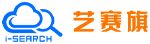如何利用腾讯会议共享屏幕功能实现高效视频会议
腾讯会议可以说是时下最流行的一款视频会议软件了,许多的小伙伴都有所了解,但是有时候却经常因为一些写的功能操作不了解,而影响整个会议的高校进行,接下来就一起来看看在使用腾讯会议的时候会遇到的问题吧!
共享音视频文件如何播放声音
腾讯会议仅支持Windows心痛1.2.5以上的版本使用共享声音功能,使用腾讯会议开会共享视频、音频文件时,支持同时共享电脑声音。在会议中,打开本人的麦克风,点击“共享屏幕”,勾选“同时共享电脑声音”,点击“确认共享”,就可以开启共享声音了。
在共享屏幕时只分享其中一个窗口
腾讯会议在进行中每一只允许一个人共享屏幕,如果你在共享屏幕的时候只希望其他参会者看到你的某一窗口时,可以点击屏幕下方菜单栏“共享屏幕”按键, 选择您要共享的程序窗口,即可实现单个窗口屏幕共享,腾讯会议支持桌面全屏/程序窗口两种模式共享屏幕。
不允许参会者截屏
如果不想奇特参会者在会议进行中已截屏的方式获取共享内容,可以设置开启屏幕共享水印,通过添加水印方法,防止截屏泄漏会议机密,在会议前和会议中有两种不同的设置方式。
方法一:会议创建者在预定会议时,勾选“开启屏幕共享水印”
方法二:会议创建者在会议中点击“设置”,在常规设置中,选择“开启屏幕共享水印”"
批注功能
在共享屏幕或是共享应用时,支持共享者在共享时同步批注,且最新版本的腾讯会议免费支持多人协同批注,大大的提高了会议的进度。
电脑端用户点击“共享屏幕”,在批注的下拉选项中选择“允许其他成员添加批注”;手机端的用户点击“共享屏幕”——“共享白板”——“更多”——“协作设置”即可找到互动批注,并对其进行批注权限的设置。
这几个腾讯会议功能的使用小技巧你get了吗?俗话说:工欲善其事,必先利其器。赶快尝试一下吧!
【云巴巴严选云】作为腾讯的金牌代理,深度研究了腾讯会议的各种功能,如果有其他的疑问或者是有不同见解想和小巴讨论的话,也可以关注小巴,给小巴留言,我们一起讨论分享。小巴一定会知无不言,言无不尽的。
 更多产品了解
更多产品了解
欢迎扫码加入云巴巴企业数字化交流服务群
产品交流、问题咨询、专业测评
都在这里!


热门数字化产品

1月16日,2025腾讯产业合作伙伴大会在三亚召开。云巴巴,荣膺“2024腾讯云卓越合作伙伴奖—星云奖”和“2024腾讯云AI产品突出贡献奖”双项大奖

网宿科技全站加速产品以弱网优化与源站灾备技术矩阵,构建全链路加速体系,通过核心技术为多场景提供端到端保障,实现弱网效率跃升、源站切换无感,助企业突破网络桎梏。

如何将散落的用户数据转化为精准触达能力?如何在企业微信生态中实现规模化高效运营?

网宿科技全站加速产品通过CDN加速与HTTPS加速的协同作用,为企业提供高效、安全、可靠的网站加速解决方案。

洞隐DI.AI以AI为底座,覆盖供应链全流程,构建“感知-决策-执行”闭环能力。







 首页
首页